Cómo deshabilitar o habilitar Quién está usando Chrome Pop-up después de iniciar Chrome
Actualizado en enero de 2024: Deje de recibir mensajes de error y ralentice su sistema con nuestra herramienta de optimización. Consíguelo ahora en - > este enlace
- Descargue e instale la herramienta de reparación aquí.
- Deja que escanee tu computadora.
- La herramienta entonces repara tu computadora.
Cada vez que ha iniciado la aplicación Google Chrome en su sistema Windows, ¿ha notado que aparece esta molesta ventana emergente llamada Quién está usando Chrome?página.¿Derecha?Muchos usuarios de Windows se han quejado de que no saben cómo deshacerse de esta ventana emergente cada vez que abren el navegador Chrome.
Bueno, hay una pequeña configuración que debe cambiarse para que esta ventana emergente se oculte y no aparezca cada vez que un usuario intente iniciar la aplicación Chrome en su sistema.Este artículo lo guía sobre cómo puede deshabilitar o habilitar la ventana emergente Quién está usando Chrome después de abrir el navegador Chrome.
Cómo deshabilitar Quién está usando Chrome Pop-up después de iniciar la aplicación Chrome
Paso 1: presione la tecla de Windows y escriba google chrome en el teclado.
Notas importantes:
Ahora puede prevenir los problemas del PC utilizando esta herramienta, como la protección contra la pérdida de archivos y el malware. Además, es una excelente manera de optimizar su ordenador para obtener el máximo rendimiento. El programa corrige los errores más comunes que pueden ocurrir en los sistemas Windows con facilidad - no hay necesidad de horas de solución de problemas cuando se tiene la solución perfecta a su alcance:
- Paso 1: Descargar la herramienta de reparación y optimización de PC (Windows 11, 10, 8, 7, XP, Vista - Microsoft Gold Certified).
- Paso 2: Haga clic en "Start Scan" para encontrar los problemas del registro de Windows que podrían estar causando problemas en el PC.
- Paso 3: Haga clic en "Reparar todo" para solucionar todos los problemas.
Paso 2: seleccione la aplicación Chrome de los resultados de búsqueda como se muestra en la imagen a continuación.
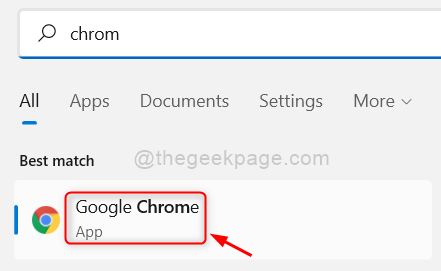
Paso 3: Después de que se abre la aplicación Chrome, aparece la página Quién está usando Chrome.
Paso 4: en esta página emergente, hay una casilla de verificación llamada Mostrar al iniciar en la esquina inferior derecha.
Paso 5: debe desmarcar esta casilla de verificación haciendo clic en ella para evitar que aparezca esta ventana emergente cada vez que inicie la aplicación de Chrome, como se muestra en la siguiente captura de pantalla.
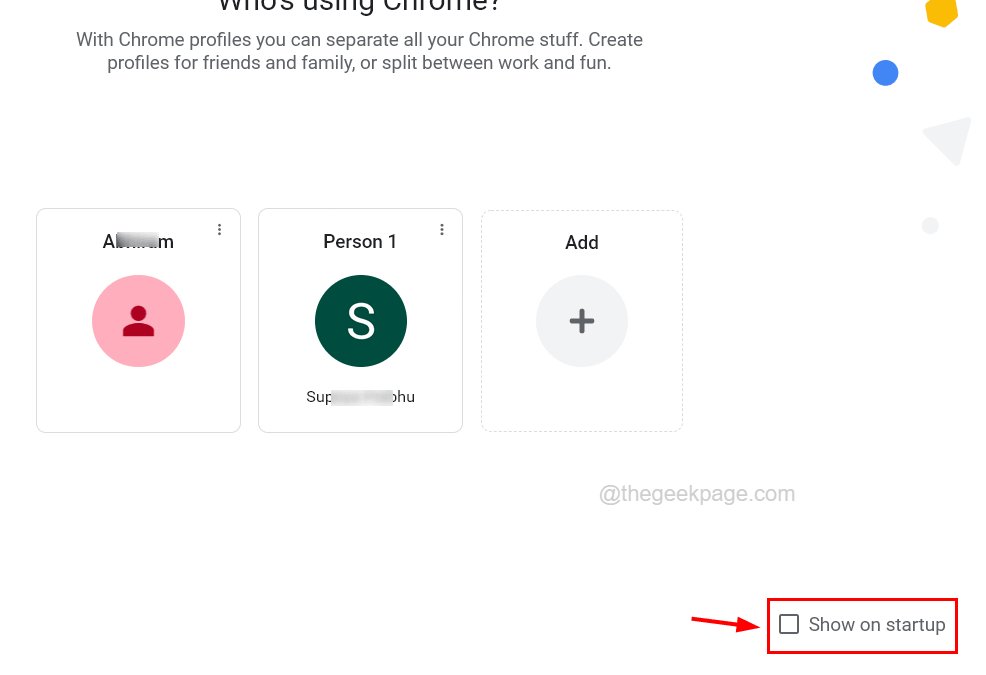
Paso 6: Una vez hecho esto, elija cualquier perfil para continuar usando la aplicación de Chrome.
Cómo habilitar la ventana emergente Quién está usando Chrome después de iniciar la aplicación de Chrome
Paso 1: para habilitar la página emergente Quién está usando Chrome después de iniciar la aplicación Chrome, abra la aplicación Chrome en su sistema.
Paso 2: después de que se abra la aplicación de Chrome, haga clic en el ícono de perfil en la esquina superior derecha de la ventana de la aplicación de Chrome, como se muestra en la siguiente captura de pantalla.
Paso 3: luego, haga clic en el icono con forma de engranaje junto a Otros perfiles, como se muestra a continuación.
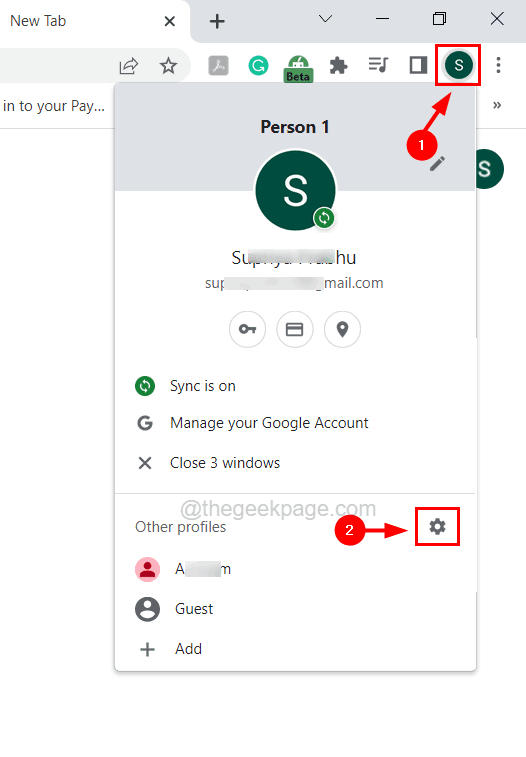
Paso 4: Esto abre la página Quién está usando Chrome.
Paso 5: simplemente marque la casilla de verificación Mostrar al inicio en la esquina inferior derecha de la página, como se muestra a continuación.
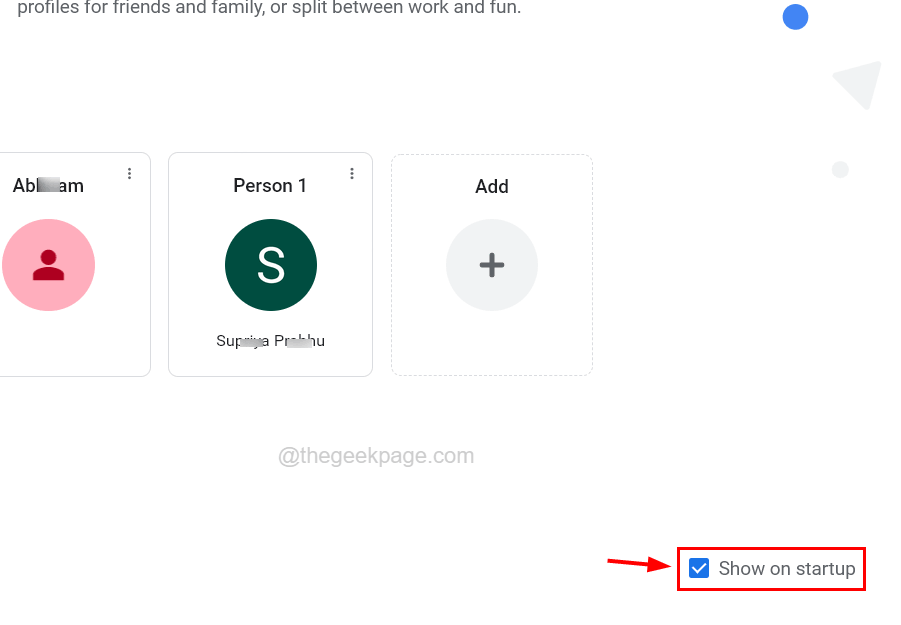
Paso 6: Seleccione el perfil y continúe usando la aplicación de Chrome.

